5 надзвичайно корисних Недеструктивні прийомів роботи в Photoshop
Якщо ви хочете стати справжнім професіоналом Photoshop, вам доведеться опанувати прийомами Недеструктивні роботи, яка дає значні переваги в гнучкості в процесі дизайну. Замість того, щоб стати незворотними, всі ваші зміни і маніпуляції в будь-який момент часу будуть доступні для редагування і корекції. Це дуже корисно при роботі з клієнтами, якщо хто-небудь потребує внести будь-які зміни в кінцевий результат. І вам не обов'язково буде переробляти все заново.
Раніше, ми вже публікували подібну статтю з іншими 5 прийомами Недеструктивні роботи.
Я вкрай рекомендую вам ознайомиться з цією статтею, так як в ній описані дуже корисні прийоми, такі як освітлення / затемнення, коригувальні шари, маскування, лінзи і багато іншого!
Сьогодні я представляю вашій увазі інші 5 Недеструктивні прийомів роботи в Photoshop. Я сам дуже часто користуюся ними для оптимізації свого робочого процесу, тому, сподіваюся, вони будуть корисні і вам.
Давайте розглянемо конкретний приклад:
Припустимо, вам потрібно застосувати стиль шару Тінь до безлічі шарів з текстом. У вас є фоновий шар і кілька шарів, що містять текст. Ваша структура шарів виглядає приблизно ось так:
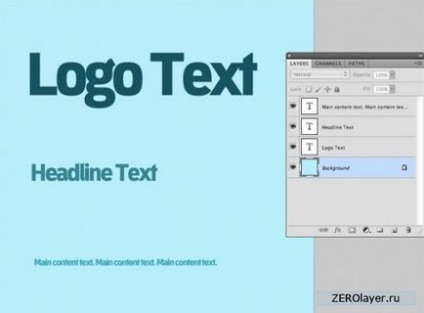
Виділіть всі шари, до яких мають намір застосувати стиль шару.
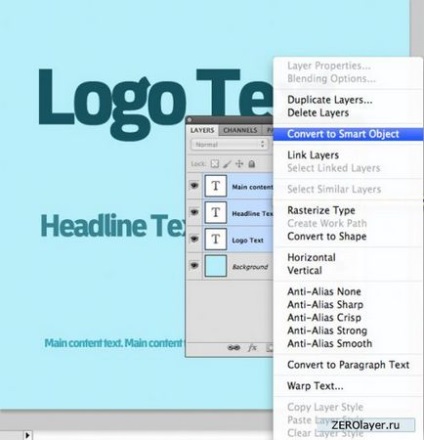
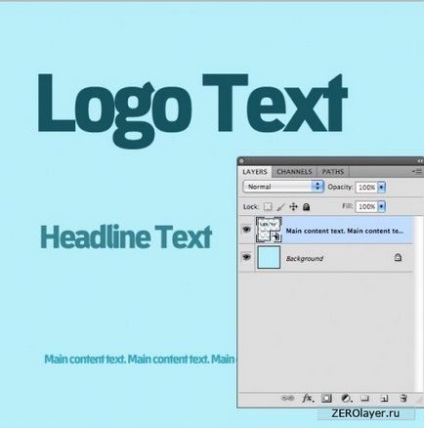
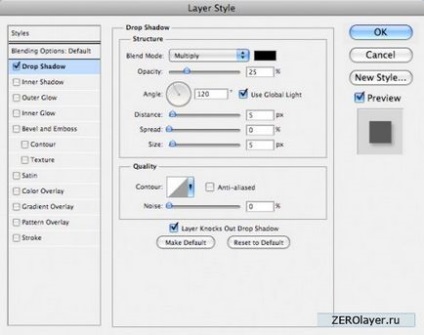
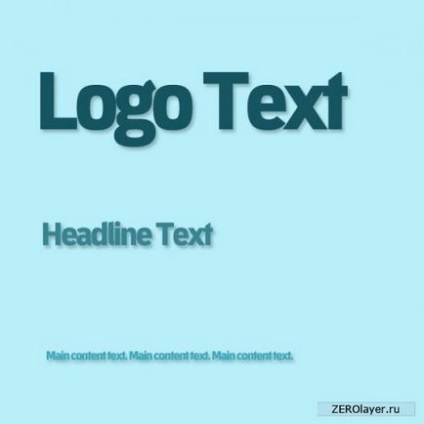
2. Недеструктивні клонування
Раніше, працюючи над ретушуванням фотографій, я завжди відчував труднощі при клонуванні ділянок, і робити це Недеструктивні я тоді не вмів. Мені доводилося створювати резервні копії на той випадок, якби припустився помилки. Як виявилося, існує більш ефективний - оборотний спосіб застосування інструменту штамп.
Подивіться на портрет нижче. Тут є хороший привід для застосування клонуючого штампа, за допомогою якого можна позбутися небажаної родимки:

Створіть новий шар і назвіть його "Інструмент штамп". Активуйте інструмент Штамп (clone stamp tool), після чого, на панелі опцій у верхній частині вікна програми знайдіть і поставте галочку на пункті "вирівняні. Зразок "(aligned sample). Після нього розташовується меню, що випадає. За замовчуванням в ньому виставлено значення "Активний шар" (current layer). Змініть це значення на "Все шари" (all layers).
Таким чином, ваш інструмент буде клонувати пікселі нижче лежачих шарів, але ці клоновані пікселі будуть відображатися тільки на новому шарі, в нашому випадку на шарі "Інструмент штамп".
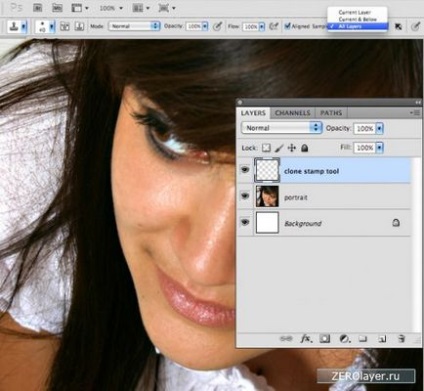
Нижче ви можете бачити ваші клоновані пікселі ізольовано при прихованому шарі з оригінальним портретом. Ось так виглядає клонований ділянку на окремому шарі. Це дозволяє редагувати, видаляти і маніпулювати цією ділянкою як вам заманеться, і ви отримуєте більшу свободу при ретушування.
Ви так само можете використовувати опцію "зразка від всіх верств" (sample all layers) і при роботі з іншими інструментами, такими, як наприклад, Пензель відновлення (healing brush).
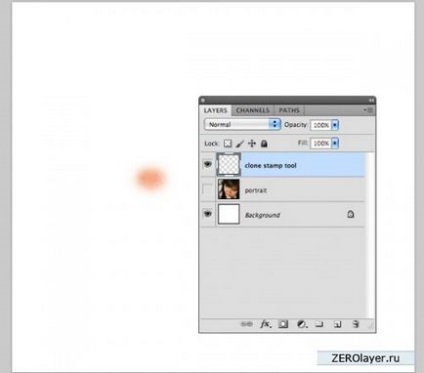
3. Інструмент уточнення країв
Цей інструмент з'явився у версії Photoshop CS5. З його допомогою можна чудово коригувати межі ваших відокремлених від фону зображень. Цей спосіб теж оборотний (Недеструктивні), так як ви можете скопіювати ваші уточнені межі на новий шар з маскою.
Для прикладу відкрийте фотографію в новому документі. Створіть виділення області, яку ви хочете відокремити.

При активному інструменті виділення клікніть по опції "Уточнення краю" (refine edge) на панелі у верхній частині вікна програми.
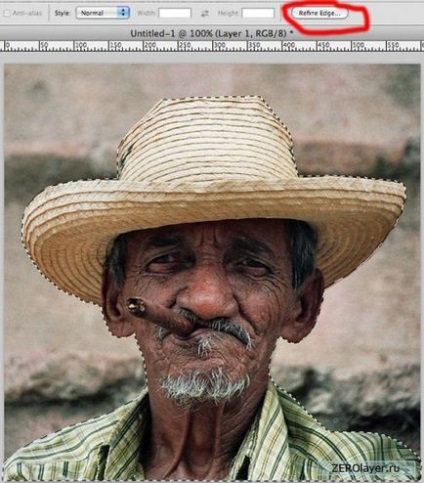
В результаті відкриється вікно налаштувань уточнення країв. Як ви можете помітити, область, яку ви маєте намір отримати, відображена на білому тлі. Введіть потрібні вам параметри.
Тут важливо в пункті "Висновок в" (output to) задати значення "Новий шар з шаром-маскою" (new layer with layer mask):
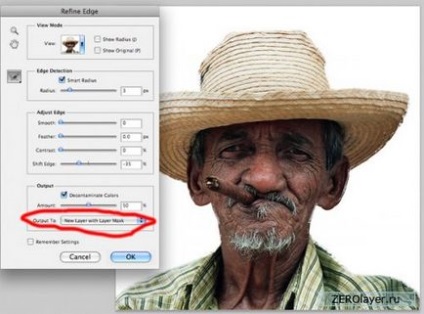
Клікнувши OK, ви помітите що ваше виділена область виявиться скопійованої на новий шар, а фон буде замаскованим.
Це відмінний прийом, який варто включити в ваш Недеструктивні робочий процес. Завдяки йому ви, використовуючи шар-маску, можете підкоригувати ділянки граней будь-якої миті.
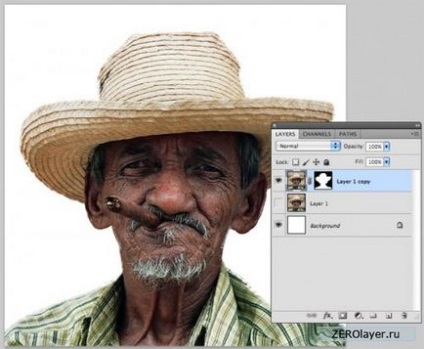
Наприклад, вам потрібно розмити межі портрета. Типовий деструктивний процес, при цьому, виглядає приблизно наступним чином:
1. Відкриваємо портретне фото
2. дублюємо шар з портретом
3. Застосовуємо до дубліката фільтр гауссовского розмиття
4. Стираємо центральну частину продубльованого шару, проявляючи оригінальністю не розмитий шар
5. Ваш портрет з розмитими гранями готовий, але його центральна частина занадто різка
Відкриваємо портретне фото:

Тепер пройдіть в меню Фільтр> Розмиття> Гаусове розмиття (filter> blur> gaussian blur). Застосуйте гауссовское розмиття інтенсивністю (strength) 10 пікс .:
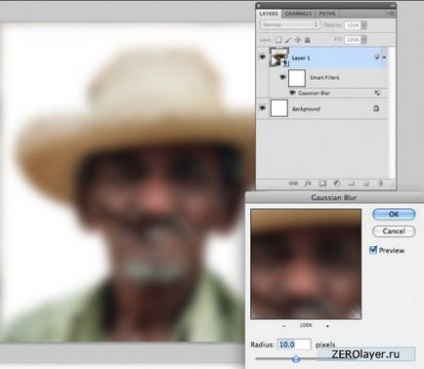
Центральна частина розмиває фільтра виявиться прихованої під маскою, і увагу буде сфокусовано саме на цій, що стала більш різкою, області.
Ця техніка може бути застосована для будь-якого фільтра, забезпечуючи вас значною свободою дій. Ви можете поекспериментувати з текстурами, квітами, освітленням, ефектами і т.д. застосовуючи фільтри описаним вище способом, і працюючи з одним єдиним шаром.
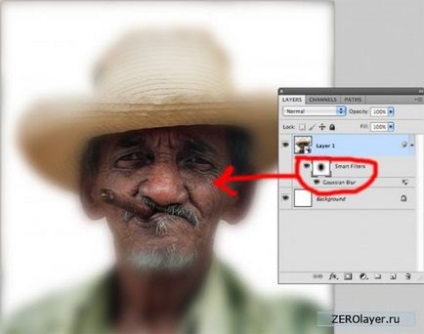
5. Недеструктивні обрізка фотографій
Кадрування - ще один інструмент Photoshop, який ми, звичайно, не розглядаємо в контексті Недеструктивні роботи. Зовсім дарма!
Виберіть інструмент Рамка (crop tool) на панелі інструментів. Потім, на панелі опцій у верхній частині вікна програми включите пункт "Приховати" (hide) замість встановленого за замовчуванням "Видалити" (delete).
Це просто приховає ділянки поза рамки, замість того, щоб безповоротно видалити їх.
Нижче ви можете бачити правильні установки кадрування і попередній результат:
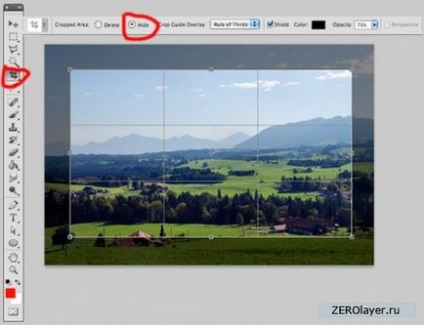
Ось таке прекрасне, акуратно обрізати зображення вийде в підсумку:

Тепер, якщо ви захочете знову відобразити приховані в процесі кадрування області, у вас є два шляхи. Або через меню Зображення> Показати все (image> reveal all):
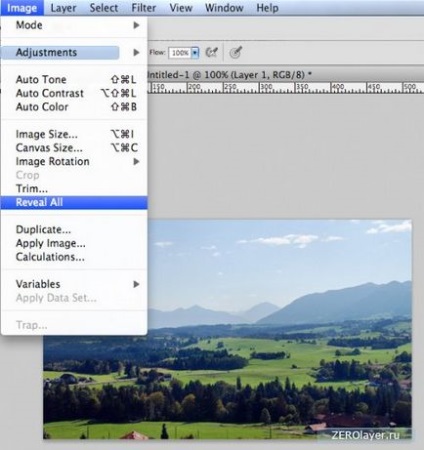
Або, ще раз активувати інструмент Кадрування і розширити межі рамки кадрування. Після того, як ви застосуєте цю нову збільшену по площі рамку, приховані раніше області стануть знову вдімимі.
